Fórmula do Excel: Converter Data para Mês, Ano e Dia
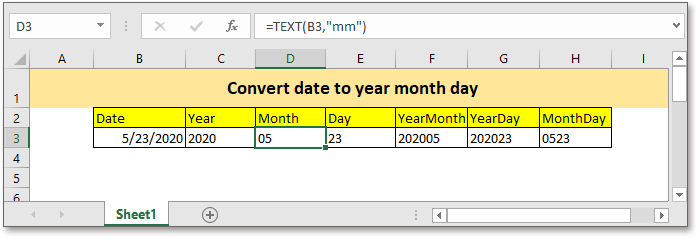
No Excel, você pode formatar a célula de data em vários tipos de formatos de data, mas, em alguns casos, você deseja converter a data apenas para mês, ano, dia ou mesano, diames, ou ano dia no formato de texto. Neste tutorial, fornecemos uma fórmula geral para realizar essa tarefa no Excel.
Se você quiser acompanhar este tutorial, por favor, faça o download da planilha de exemplo.
Fórmula genérica:
| TEXTO(data,"formato_data") |
Argumentos
| Data: a data ou célula que você deseja converter para uma data como texto. |
| Formato_data: o formato de data para o qual você deseja converter. |
Formato de Data
| Formato de Data | Argumentos |
| Converter data para apenas ano | aaaa |
| Converter data para apenas mês | mm |
| Converter data para apenas dia | dd |
| Converter data para ano e mês | aaaamm |
| Converter data para ano e dia | aaaadd |
| Converter data para mês e dia | mmdd |
Valor de Retorno
A fórmula retorna um número serial no formato de texto.
Como esta fórmula funciona
Na célula B3, a data precisa ser convertida para ano, mês, dia ou outros tipos de datas no formato de texto, por favor, aplique uma das seguintes fórmulas:
Converter data para apenas ano
| =TEXTO(B3,"aaaa") |
Converter data para apenas mês
| =TEXTO(B3,"mm") |
Converter data para apenas dia
| =TEXTO(B3,"dd") |
Converter data para ano e mês
| =TEXTO(B3,"aaaamm") |
Converter data para ano e dia
| =TEXTO(B3,"aaaadd") |
Converter data para mês e dia/strong>
| =TEXTO(B3,"mmdd") |
Pressione Enter para obter um número serial no formato de texto.
Explicação
Função TEXTO: converte um número para texto em um formato específico.
Fórmulas Relacionadas
- Converter data para Julian
Às vezes, você precisa converter a data padrão para a data juliana no Excel, aqui neste artigo apresentamos uma fórmula que combina as funções TEXTO, ANO e DATA para resolver essa tarefa. - Converter string de data para datetime
Às vezes, ao importar ou colar dados de data e hora de outros dispositivos para o Excel, os horários podem não ser reconhecidos como datas adequadas... - Calcular Dias Restantes Entre Duas Datas
Aqui, este tutorial fornece uma fórmula para calcular rapidamente os dias restantes entre duas datas. - Calcular Horas, Minutos e Segundos Entre Dois Horários
Neste tutorial, ele introduz algumas fórmulas para apresentar rapidamente o resultado da diferença de tempo como uma única unidade de tempo.
Funções Relacionadas
- Função SE do Excel
Testa condições especificadas e retorna os valores correspondentes. - Função VALOR do Excel
Converte texto em número. - Função MÊS do Excel
A função MÊS é usada para obter o mês como número inteiro (1 a 12) a partir da data. - Função DIA do Excel
A função DIA obtém o dia como um número (1 a 31) a partir da data. - Função ANO do Excel
A função ANO retorna o ano com base na data fornecida em um formato de número serial de 4 dígitos.
As Melhores Ferramentas de Produtividade para o Office
Kutools para Excel - Ajuda Você a Se Destacar na Multidão
O Kutools para Excel Oferece Mais de 300 Recursos, Garantindo que O Que Você Precisa Está Apenas a Um Clique de Distância...
Office Tab - Habilite a Leitura e Edição com Abas no Microsoft Office (inclui Excel)
- Um segundo para alternar entre dezenas de documentos abertos!
- Reduz centenas de cliques de mouse para você todos os dias, diga adeus à mão do mouse.
- Aumenta sua produtividade em 50% ao visualizar e editar vários documentos.
- Traz Guias Eficientes para o Office (inclui Excel), Assim Como Chrome, Edge e Firefox.